U磁盘是一种非常不可靠的存储介质!这个东西随时可能罢工,找回数据的概率完全取决于运气!
所以,重要的文件,千万不要只保存在U盘上,切记!!
U文件损坏、提示格式化、无磁盘等常见故障
常用的修复方法有:chkdsk、格式化、量产工具初始化等
但是,有些故障chkdsk不能格式化操作,量产工具可能找不到。。。
不用绝望,可以试试Windows自带命令:diskpart
操作前,请确保U盘上所需的文件已备份!因为这个操作会导致数据丢失!
插入U盘后,操作CMD(命令提示符),输入命令:diskpart
如果输入正确,如图所示:
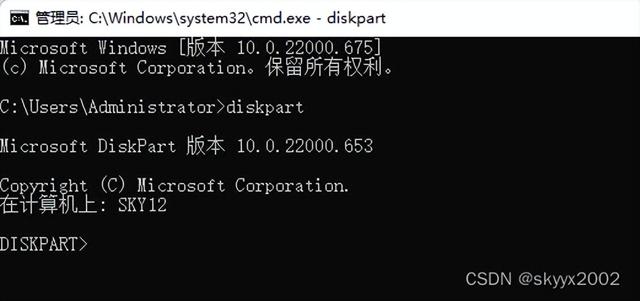
继续输入:list disk
显示当前系统中存在的磁盘:
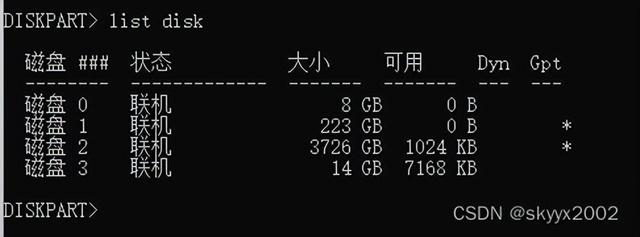
这里,我的U盘是磁盘 3”
继续输入:select disk 3
选择要操作的磁盘(diskpart支持命令中的简写,也可以写 sel disk 3):
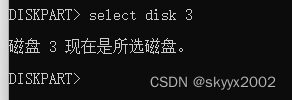
最后输入命令:clean
这将初始化U盘!如果提示错误,再执行一次clean!如果提示错误,再执行一次clean!多执行几次也没关系。。

提示成功后,关闭CMD窗口。打开磁盘管理器:
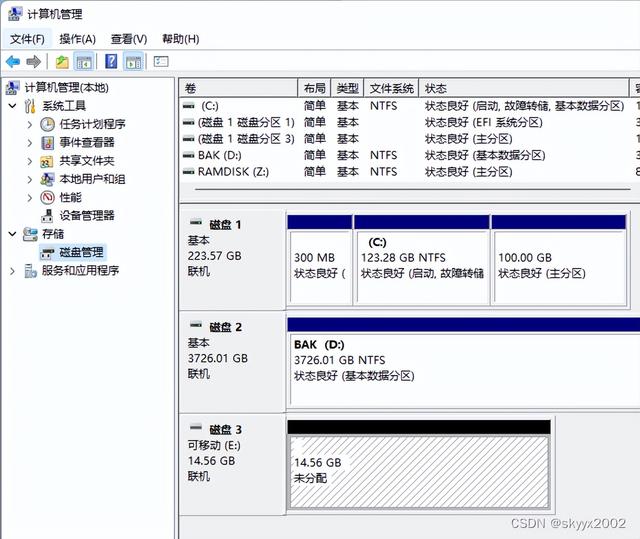
点击U盘上的右键,选择新建简单卷
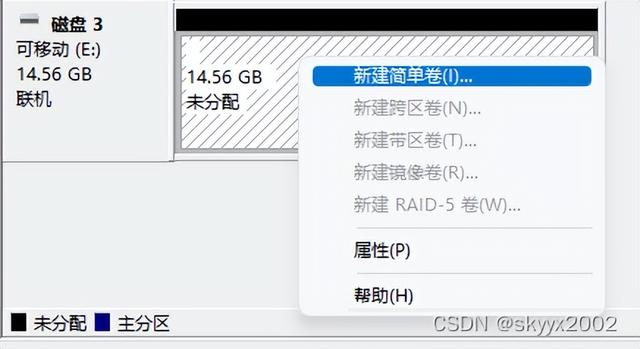
点击下一步,直到完成。
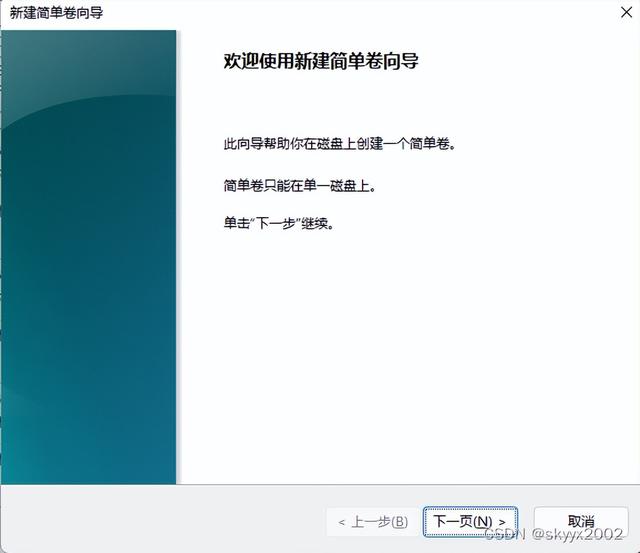
修复完成:
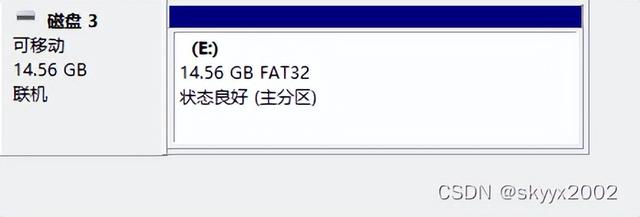
如果diskpart也无法修复,那还是老老实实找量产工具吧。。